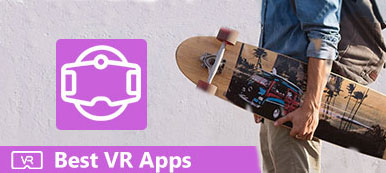Tato příručka se zaměřuje na jak nahrávat VR hru na PC a na různých zařízeních. Virtuální realita je dnes jednou z nejvíce inovovaných technologií. Ačkoli je proniknut do různých průmyslových odvětví, většina použití se stále zaměřuje na hru. Obecně řečeno, existují dva druhy VR her, stolní VR hry a mobilní VR hry. Znamená to, že VR hry můžete hrát na počítači i na mobilních zařízeních. Pokud se chcete podělit o svůj pohlcující herní zážitek, začněte cestu.
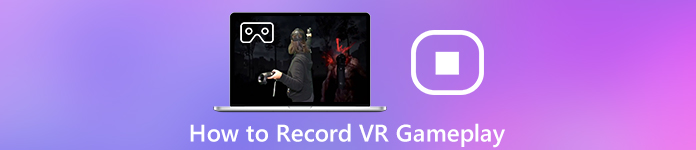
- Část 1: Nejlepší způsoby, jak zaznamenat hraní VR na PC/Mac
- Část 2: Jak nahrávat hraní VR online
- Část 3: Jak nahrávat hru VR na zařízení iPhone / Android
- Část 4: Nejčastější dotazy týkající se nahrávání hry VR
Část 1: Nejlepší způsoby, jak zaznamenat hraní VR na PC/Mac
1. Apeaksoft Screen Recorder
Zaznamenávání hraní VR na PC s příchodem HTC Vive a Oculus Rift nebylo nikdy jednodušší než kdy dříve. Stále však potřebujete výkonný herní rekordér. Apeaksoft Screen Recorder může splnit vaši potřebu. Také vám může pomoci zaznamenat se ve hře VR.

4,000,000 + Stahování
Zaznamenejte hru VR na PC a Mac jedním kliknutím.
Využijte hardwarovou akceleraci ke zlepšení výkonu.
Automaticky ukládejte hraní VR ve vysoce kvalitních videích.
Ovládejte nahrávání her pomocí klávesových zkratek a ovladačů.
Krok 1 Nainstalujte si herní rekordér VR
Připojte náhlavní soupravu VR k počítači. Poté nainstalujte do stejného stroje nejlepší rekordér her VR. Spusťte jej a vyberte Videorekordér otevřete hlavní rozhraní. Pro zjednodušení ovládání je lepší nastavit klávesové zkratky. Klikněte na ikonu Nastavení pro otevření Nastavení dialog. Přejděte na kartu Klávesové zkratky a nastavte každou základnu podle svých preferencí. V dialogu můžete upravit výstup a další.

Krok 2 Zaznamenejte VR hru
Zapnout Display a nastavte záznamovou oblast, například Plný obrazovka. Zapnout Webkamera pokud si přejete přidat svou tvář k záznamu hry; jinak ji zakažte. Dále můžete zvolit zdroj zvuku, jako Sound System si Mikrofon.
Klepněte na tlačítko REC nebo stiskněte klávesovou zkratku a nasaďte si náhlavní soupravu pro spuštění záznamu hry VR.

Krok 3 Ušetřete hru VR
Po nahrávání hry VR klikněte na ikonu Stop nebo stiskněte horkou klávesu. Poté se dostanete do okna náhledu. Přehrajte záznam a odstraňte nechtěné snímky pomocí Klip nástroj. Pokud jste spokojeni, klikněte na ikonu Uložit tlačítko pro uložení záznamu do počítače.
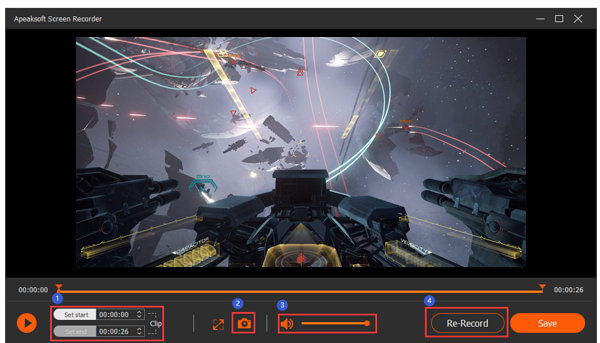
Tento software můžete také použít zaznamenat zvýraznění v Overwatch.
2. OBS Studio
Kromě Apeaksoft Screen Recorder můžete také vyzkoušet OBS pro záznam hry Steam VR. Je zdarma a s otevřeným zdrojovým kódem. A je docela snadné ho ovládat. Zde je návod, jak zaznamenat hru VR pomocí OBS Studio.
Krok 1 Po instalaci otevřete OBS na vašem počítači. Poté je třeba před nahráváním nakonfigurovat některá nastavení. Přejděte prosím na Nastavení menu a najít DisplayMirror. Poté zamiřte do Hlavní Menu a zvolte Obě oči.
Krok 2 Vraťte se do hlavního rozhraní. Nalézt Zdroje a klikněte na tlačítko Plus níže. Poté z rozevírací nabídky vyberte možnost Display Capture. Nyní byste měli vidět novou obrazovku. Vytvořit nový a potvrďte zdroj videa. Potom můžeš Začít nahrávat vaše VR hraní.
Krok 3 Pokud skončíte, stačí zasáhnout Zastavte nahrávání a okamžitě získáte své VR herní video.
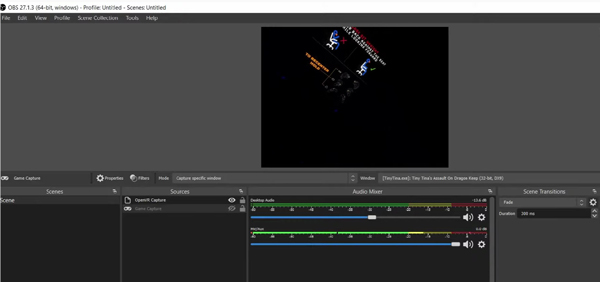
Část 2: Jak nahrávat hraní VR online
Pro příležitostné nahrávání hry VR se používají aplikace pro záznam webových her, jako je Apeaksoft Zdarma Online Screen Recorder, jsou dobrou volbou.
 Doporučení
Doporučení- 1. Zachyťte hru VR bez instalace jakéhokoli softwaru.
- 2. Podporujte také zachycení webové kamery a mikrofonu.
- 3. Uložte nahrávání her VR ve formátu HD MP4 nebo MOV.
- 4. Nabídka základních vlastních možností.
Jak nahrávat hraní VR online
Krok 1 Chcete-li nahrávat hraní VR, otevřete v prohlížeči https://www.apeaksoft.com/free-online-screen-recorder/. zmáčkni Začít nahrávat tlačítko pro spuštění launcher.
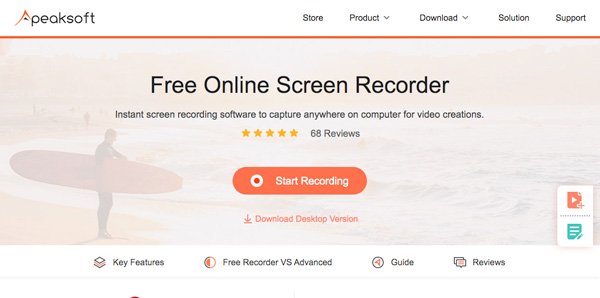
Krok 2 Klepněte na tlačítko Obrazovka a nastavte oblast nahrávání. Pro záznam hraní ve VR vyberte celou obrazovku. Zapněte Systémový zvuk a upravte hlasitost. The Webkamera si Mikrofon slouží k přidání vašeho obličeje a hlasu do záznamu hry a vy se můžete rozhodnout, zda je povolíte.

Krok 3 Udeř ozubené kolo pro otevření nastavení dialog. Poté nastavte formát videa, kvalitu videa, umístění a další možnosti. Klepněte na OK k potvrzení.
Krok 4 klikněte REC tlačítko a hrajte hru VR. Po dokončení nahrávání her VR stiskněte tlačítko Stop a stáhněte si video soubor.

Další čtení
Jak můžete nahrát schůzku Amazon Chime
6 nejlepších prohlížečových audio rekordérů pro zachycení zvuku z prohlížečů
Jak zachytit herní videa pro Clash of Clans
Část 3: Jak nahrávat hru VR na zařízení iPhone / Android
Jak nahrávat hru VR na iPhone
Vestavěný nahrávání na iOS obrazovce Tato funkce je nejjednodušší způsob, jak zaznamenat VR hraní na iPhone. Je však k dispozici pouze pro hry podporované Replay Kit.
Krok 1 Spusťte aplikaci Nastavení, klepněte na své jméno, přejděte na Control Center, a vyberte Přizpůsobte ovládací prvky. Klepněte na tlačítko vedle Záznam na obrazovce přidat do Řídicího centra.
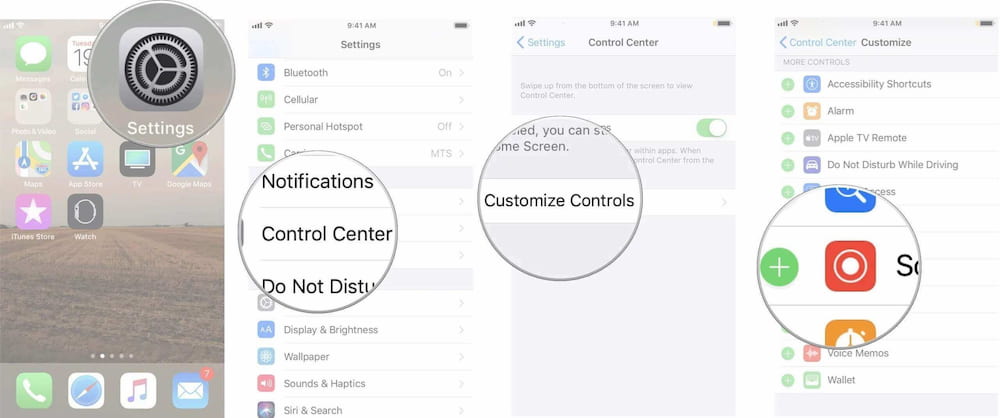
Krok 2 Otevřete hru VR, kterou chcete zaznamenat. Poté uvidíte funkci nahrávání obrazovky, pokud je hra kompatibilní s Replay Kit, který se jeví jako pokoj .
Krok 3 Klepněte na tlačítko fotoaparátu a vyberte Obrazovka záznamu po výzvě. Pak si zahrajte svou hru VR a začněte ji nahrávat. Po dokončení stiskněte Stop .
Jak nahrávat hru VR na telefonu Android
Pokud jde o nahrávání hry VR na Androidu, stojí za to vyzkoušet Hry Google Play.
Krok 1 Otevřete aplikaci Hry Play, najděte hru, kterou chcete zaznamenat v systému Android, a otevřete obrazovku s popisem.
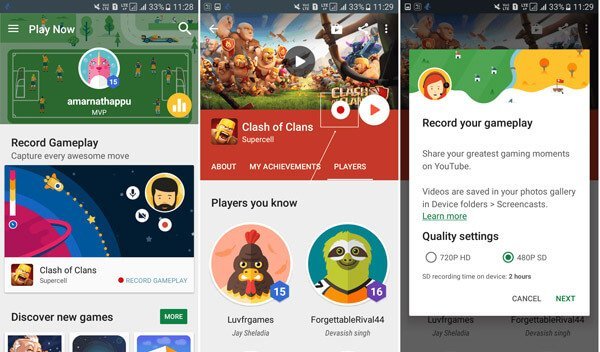
Krok 2 Stiskněte Záznam knoflík. Po zobrazení výzvy vyberte správnou kvalitu videa a klepněte na NEXT zahájit hru a začít ji nahrávat.
Krok 3 Chcete-li přidat své reakce na nahrávání hry, klepněte na ikonu Videokamera si Mikrofon tlačítka. Po dokončení hry klepněte na Stop .
Pro více videorekordéry v systému Android, můžete to přeskočit sem.
Část 4: Nejčastější dotazy týkající se nahrávání hry VR
Jaké jsou nejlepší nové VR hry?
Podle našeho výzkumu patří mezi nejlepší VR hry v roce 2020:
1. Iron Man VR (PSVR)
2. Half-Life: Alyx (HTC Vive, Oculus Rift, Windows Mixed Reality)
3. No Man's Sky VR (PSVR, Oculus Rift, HTC Vive)
4. Beat Sabre (Oculus Rift, PS VR, HTC Vive)
5. The Elder Scrolls V: Skyrim VR (Oculus Rift, PS VR, HTC Vive)
Můžete sdílet VR na obrazovce?
Chcete-li sdílet svou hru VR s televizorem, potřebujete mobilní náhlavní soupravu VR, smartphone podporující VR a Apple TV pro zařízení iOS nebo Chromecast pro telefon Android. Poté můžete svůj zážitek z VR sdílet na velké obrazovce. Pro stolní VR je těžké sdílet vaši obrazovku.
Jak se nahráváte ve VR?
Svůj zážitek z VR a sebe můžete zaznamenat, pokud používáte správný rekordér obrazovky, který by měl podporovat také snímání přední kamerou.
Proč investovat do čističky vzduchu?
Tento příspěvek sdílí konkrétního průvodce, jak nahrávat hru VR na Windows, Mac, iPhone a Android. Existují dva druhy VR her, mobilní VR a stolní VR. Naštěstí jsou oba k dispozici k záznamu. Pokud jde o mobilní zařízení, můžete to udělat pomocí nahrávání obrazovky iOS a her Google Play zdarma. Pokud máte špičkovou náhlavní soupravu VR, jako je Oculus Rift, umožňuje vám Apeaksoft Screen Recorder vytvářet vysoce kvalitní VR herní nahrávky na PC a Mac. Máte-li další dotazy, zanechte prosím svou zprávu pod tímto příspěvkem.